GarageBandin lataaminen Windows PC: lle – TechCult
Sekalaista / / August 28, 2023
Jos olet aloitteleva musiikkitaiteilija ja unelmoit melodisten kappaleiden luomisesta, GarageBand on täydellinen alusta sinulle. Se tarjoaa erilaisia instrumentteja, äänitehosteita, äänimodulaatiota ja äänenkorkeuden säätöjä. Tämä sovellus on kuitenkin saatavana yksinomaan iOS- ja macOS-laitteille. Joten miten saat sen Windows-tietokoneellesi? Jos etsit vastauksia kuten monet muutkin, jatka lukemista saadaksesi selville, kuinka voit ladata GarageBandin Windows 10- ja 11-tietokoneille.

Sisällysluettelo
GarageBandin lataaminen Windows-tietokoneeseen
Kuten ehkä jo tiedät, GarageBand ei ole saatavilla Windows-tietokoneille. Itse asiassa hankkimalla useita macOS- tai iOS-sovellukset Windows-tietokoneessa ei ole mahdollista suoraan.
Joten jos haluat käyttää GarageBandia Windows-tietokoneissa, sinun on käytettävä sitä matkia tietokoneesi macOS-ympäristöä. Eri emulaattorit voivat auttaa sinua lataamaan ja käyttämään tätä ohjelmistoa Windows 10- tai 11-tietokoneissa.
Seuraavat vaiheet havainnollistavat tätä prosessia yksityiskohtaisesti, joten jatka lukemista!
1. Vieraile VirtualBoxin lataussivu selaimessasi.
2. Klikkaa Windows-isännät linkki ladataksesi sen tietokoneellesi.

3. Napsauta sitten Asentaa.

4. Lataa nyt VirtualBox-laajennuspaketti tiedosto ja Asentaa se.
5. Napsauta asennuksen jälkeen Uusi vaihtoehto.
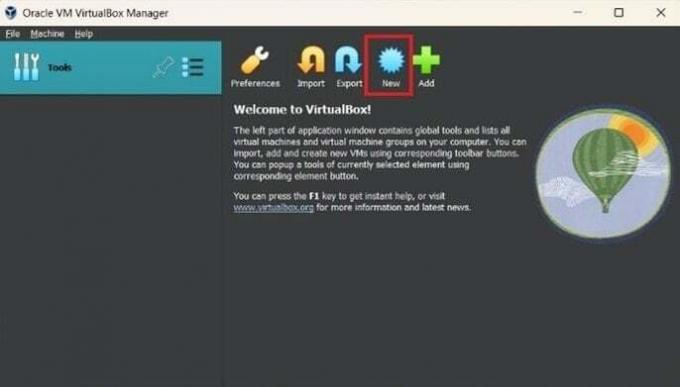
6. Syötä toivottu nimi VM: llesi ja valitse Seuraava.
7. Etsi nyt Komentokehote Käynnistä-valikon hakupalkista ja napsauta Suorita järjestelmänvalvojana.
8. Kopioi ja liitä seuraavat komennot CMD-ikkunassa ja paina Enter-näppäin.
Huomautus: Korvaa macOS_VM_Name virtuaalikoneen (virtuaalikoneen) nimellä.
cd "C:\Program Files\Oracle\VirtualBox\"VBoxManage.exe modifyvm "macOS_VM_Name" --cpuidset 00000001 000106e5 00100800 0098e3fd bfebfbffVBoxManage setextradata "macOS_VM_Name" "VBoxInternal/Devices/efi/0/Config/DmiSystemProduct" "iMac11,3"VBoxManage setextradata "macOS_VM_Name" "VBoxInternal/Devices/efi/0/Config/DmiSystemVersion" "1.0"VBoxManage setextradata "macOS_VM_Name" "VBoxInternal/Devices/efi/0/Config/DmiBoardProduct" "Iloveapple"VBoxManage setextradata "macOS_VM_Name" "VBoxInternal/Devices/smc/0/Config/DeviceKey" "ourhardworkbythesewordsguardedpleasedontsteal(c)AppleComputerInc"VBoxManage setextradata "macOS_VM_Name" "VBoxInternal/Devices/smc/0/Config/GetKeyFromRealSMC" 1
9. Siirry nyt ja lataa se Big Sur ISO VMDK-tiedosto saadaksesi GarageBandin Windows-tietokoneellesi myöhemmin.
10. Lataamisen jälkeen Ottaa talteen tiedosto.
11. Käytä virtuaalikoneessasi asetukset ja napsauta Järjestelmä -välilehti.
12. Vaihda kohtaan Prosessori -välilehti ja valitse 4 CPU ytimiä Prosessorit liukusäädin.

13. Klikkaa Näyttö -vaihtoehto vasemmasta ruudusta ja valitse Näyttö -välilehti.
14. Varten VideoMuisti kenttään, aseta liukusäädin kohtaan 128 Mt, varaavat niin paljon muistia.
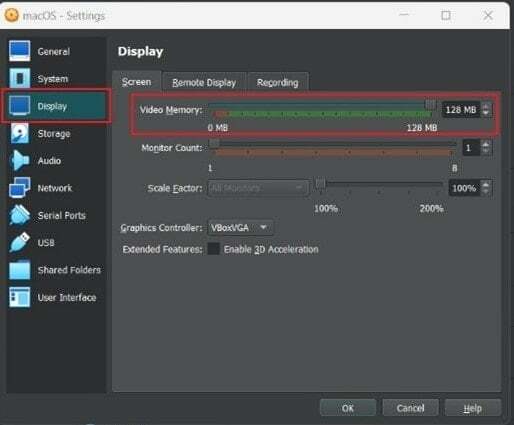
15. Valitse Varastointi> Tyhjä.
16. Klikkaa Levykuvake läsnä vieressä Optinen asema ala.

17. Valitse Valitse levytiedosto ja napsauta Iso SUR ISO-tiedosto jonka juuri purit.
18. Napsauta tämän jälkeen alkaa asentaaksesi macOS-ympäristön Windows 10 -tietokoneellesi.
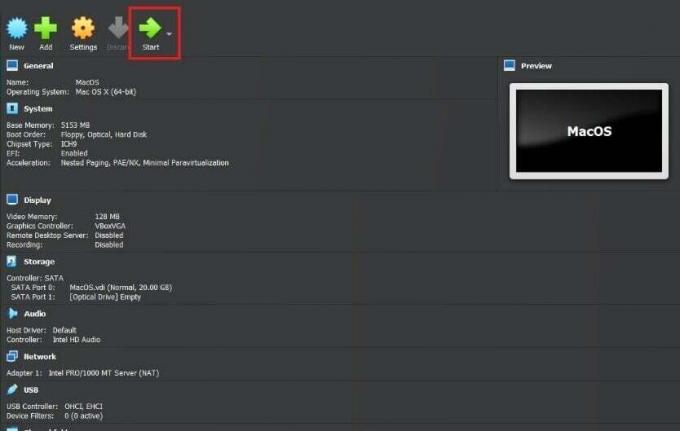
19. Kun macOS on emuloitu Windows 10:ssäsi, siirry kohtaan Mac App Storesta ja asenna Autotallibändi.
Lue myös: Kuinka ladata GarageBand Androidille
Kuinka ladata GarageBand for Windows 11?
Jos olet päivittänyt Windows 11:een, GarageBandin latausprosessi pysyy samana kuin Windows 10 -menetelmässä. Seuraa yllä kuvatut vaiheet nauttiaksesi GarageBand-sovelluksen ominaisuuksista Windows 11 -tietokoneellasi.
Onko GarageBand saatavana Windows 7:lle?
Ei, GarageBand ei valitettavasti ole saatavilla Windows 7:lle. Voit kuitenkin emuloida macOS: ää tietokoneellasi VirtualBoxin tai BlueStacks.
Oppimisen jälkeen kuinka ladata GarageBand Windows-tietokoneeseen, voit säveltää, äänittää ja tuottaa melodioitasi suoraan Windows-tietokoneeltasi. Jos sinulla on kysyttävää tai ehdotuksia, älä epäröi pudottaa kommenttia alle. Pysy kuulolla tulevista teknisistä tutoriaaleistamme. Ensi kertaan!
Pete on TechCultin vanhempi kirjailija. Pete rakastaa kaikkea teknologiaa ja on myös sydämestään innokas tee-se-itse-mies. Hänellä on vuosikymmenen kokemus ohjeiden, ominaisuuksien ja teknologiaoppaiden kirjoittamisesta Internetiin.



